VPN TRUNK Backup. Procedura konfiguracji została oparta na poniższym przykładzie.
|
|
|
- Stefan Jaworski
- 9 lat temu
- Przeglądów:
Transkrypt
1 1. Konfiguracja serwera VPN 1.1. Tunel VPN I 1.2. Tunel VPN II 2. Konfiguracja klienta VPN 2.1. Tunel VPN I 2.2. Tunel VPN II 2.3. VPN TRUNK - Backup Ustawienia zaawansowane Web Ustawienia zaawansowane Telnet 3. Status połączeń Procedura konfiguracji została oparta na poniższym przykładzie. Główne założenia: Tunel VPN I: połączenie pomiędzy interfejsem WAN1 Klienta VPN a interfejsem WAN1 Serwera VPN Tunel VPN II: połączenie pomiędzy interfejsem WAN2 Klienta VPN a interfejsem WAN2 Serwera VPN VPN trunk: Tunel VPN I oraz Tunel VPN II pracują w trybie backup typ tunelu: LAN-LAN z routingiem pomiędzy podsieciami protokół VPN: IPSec szyfrowanie: AES integralność: SHA1 lub MD5 autentykacja: klucz IKE Serwer VPN: - WAN1 IP: WAN2 IP: LAN IP: /24 Klient VPN: - wsparcie VPN TRUNK backup - WAN1 IP: WAN2 IP: LAN IP: /24 1/8
2 1. Konfiguracja serwera VPN 1.1. Tunel VPN I Profil VPN I in służy do odbierania połączenia z interfejsu WAN1 Klienta VPN. Przejdź do zakładki VPN i Dostęp Zdalny>>Połączenia LAN-LAN. Stwórz odpowiedni profil do obsługi tunelu. Konfiguracja części Ustawienia ogólne zgodna z założeniami przykładu: Konfiguracja części Ustawienia Dial-In zgodna z założeniami przykładu: Konfiguracja części Adresacja i routing oraz NAT wewnątrz połączenia zgodna z założeniami przykładu: 2/8
3 1.2. Tunel VPN II Profil VPN II in służy do odbierania połączenia z interfejsu WAN2 Klienta VPN. Przejdź do zakładki VPN i Dostęp Zdalny>>Połączenia LAN-LAN. Stwórz odpowiedni profil do obsługi tunelu. Konfiguracja części Ustawienia ogólne zgodna z założeniami przykładu: Konfiguracja części Ustawienia Dial-In zgodna z założeniami przykładu: Konfiguracja części Adresacja i routing oraz NAT wewnątrz połączenia zgodna z założeniami przykładu: 3/8
4 2. Konfiguracja klienta VPN 2.1. Tunel VPN I Profil VPN I out służy do inicjowania połączenia z interfejsu WAN1 Klienta VPN do interfejsu WAN1 serwera VPN. Przejdź do zakładki VPN i Dostęp Zdalny>>Połączenia LAN-LAN. Stwórz odpowiedni profil do obsługi tunelu. Konfiguracja części Ustawienia ogólne zgodna z założeniami przykładu: Konfiguracja części Ustawienia Dial-Out zgodna z założeniami przykładu: Konfiguracja części Adresacja i routing oraz NAT wewnątrz połączenia zgodna z założeniami przykładu: 4/8
5 2.2. Tunel VPN II Profil VPN II out służy do inicjowania połączenia z interfejsu WAN2 Klienta VPN do interfejsu WAN2 serwera VPN. Przejdź do zakładki VPN i Dostęp Zdalny>>Połączenia LAN-LAN. Stwórz odpowiedni profil do obsługi tunelu. Konfiguracja części Ustawienia ogólne zgodna z założeniami przykładu: Konfiguracja części Ustawienia Dial-Out zgodna z założeniami przykładu: Konfiguracja części Adresacja i routing oraz NAT wewnątrz połączenia zgodna z założeniami przykładu: 5/8
6 2.3. VPN TRUNK - Backup Przejdź do zakładki VPN i Dostęp Zdalny>>Zarządzanie VPN TRUNK. Stwórz profil backup VPN. Domyślnie Vigor wykorzystuje tryb ERD Normalny Ustawienia zaawansowane Web Podpunkt dotyczy tylko routerów Vigor umożliwiających konfigurację ustawień zaawansowanych przez Web. Przejdź do ustawień zaawansowanych stworzonego profilu rozkładu obciążenia VPN. Możesz dokonać zmian trybu ERD (Normal, AutoDrop, Resume). Domyślnie Vigor wykorzystuje tryb ERD Normalny. 6/8
7 Ustawienia zaawansowane Telnet Możesz dokonać zmian trybu ERD (Normal, AutoDrop, Resume). Domyślnie Vigor wykorzystuje tryb ERD Normalny. W telnecie wydaj komendę vpn Trunk backup? aby uzyskać pomoc. Zmiana ustawień zaawansowanych stworzonego profilu rozkładu obciążenia VPN: Tryb Normalny: vpn Trunk backup ERD <nazwa_profilu> Normal Tryb AutoDrop: vpn Trunk backup ERD <nazwa_profilu> Recover <czas(s)> Tryb Resume: vpn Trunk backup ERD <nazwa_profilu> Resume 7/8
8 3. Status połączeń Przejdź do zakładki VPN i Dostęp Zdalny>>Kontrola połączeń. Krzysztof Skowina Specjalista ds. rozwiązań sieciowych BRINET Sp. z o.o. k.skowina@brinet.pl 8/8
Połączenie VPN LAN-LAN IPSec (tryb agresywny)
 1. Konfiguracja serwera VPN (Vigor2920) 2. Konfiguracja klienta VPN (Vigor2130) Procedura konfiguracji została oparta na poniższym przykładzie. Główne założenia: typ tunelu: LAN-LAN z routingiem pomiędzy
1. Konfiguracja serwera VPN (Vigor2920) 2. Konfiguracja klienta VPN (Vigor2130) Procedura konfiguracji została oparta na poniższym przykładzie. Główne założenia: typ tunelu: LAN-LAN z routingiem pomiędzy
Połączenie VPN LAN-LAN IPSec (zmienny IP > zmienny IP)
 1. Konfiguracja serwera VPN 2. Konfiguracja klienta VPN 3. Status połączenia Procedura konfiguracji została oparta na poniższym przykładzie. Główne założenia: typ tunelu: LAN-LAN z routingiem pomiędzy
1. Konfiguracja serwera VPN 2. Konfiguracja klienta VPN 3. Status połączenia Procedura konfiguracji została oparta na poniższym przykładzie. Główne założenia: typ tunelu: LAN-LAN z routingiem pomiędzy
Połączenie VPN LAN-LAN IPSec (stały IP > stały IP)
 1. Konfiguracja serwera VPN 2. Konfiguracja klienta VPN 3. Status połączenia Procedura konfiguracji została oparta na poniższym przykładzie. Główne założenia: typ tunelu: LAN-LAN z routingiem pomiędzy
1. Konfiguracja serwera VPN 2. Konfiguracja klienta VPN 3. Status połączenia Procedura konfiguracji została oparta na poniższym przykładzie. Główne założenia: typ tunelu: LAN-LAN z routingiem pomiędzy
Połączenie VPN Host-LAN IPSec wykorzystaniem routera Vigor jako klienta VPN
 1. Konfiguracja serwera VPN 2. Konfiguracja klienta VPN 3. Status połączenia Procedura konfiguracji została oparta na poniższym przykładzie. Główne założenia: typ tunelu: Host-LAN protokół VPN: IPSec (tryb
1. Konfiguracja serwera VPN 2. Konfiguracja klienta VPN 3. Status połączenia Procedura konfiguracji została oparta na poniższym przykładzie. Główne założenia: typ tunelu: Host-LAN protokół VPN: IPSec (tryb
Połączenie VPN LAN-LAN IPSec X.509 (stały IP > stały IP)
 Zestawienie tunelu VPN po protokole IPSec pomiędzy routerem Vigor 2910 (klient VPN) a VigorPro 5500 (serwer VPN). 1. Certyfikaty na routerach Vigor 1.1. Ustawienie czasu 1.2. Lokalny certyfikat (żądanie
Zestawienie tunelu VPN po protokole IPSec pomiędzy routerem Vigor 2910 (klient VPN) a VigorPro 5500 (serwer VPN). 1. Certyfikaty na routerach Vigor 1.1. Ustawienie czasu 1.2. Lokalny certyfikat (żądanie
Połączenie VPN LAN-LAN PPTP
 1. Konfiguracja serwera VPN (Vigor2960) 2. Konfiguracja klienta VPN (Vigor2920) 3. Status połączenia Procedura konfiguracji została oparta na poniższym przykładzie. Główne założenia: typ tunelu: LAN-LAN
1. Konfiguracja serwera VPN (Vigor2960) 2. Konfiguracja klienta VPN (Vigor2920) 3. Status połączenia Procedura konfiguracji została oparta na poniższym przykładzie. Główne założenia: typ tunelu: LAN-LAN
Połączenie VPN LAN-LAN IPSec (tryb agresywny)
 1. Konfiguracja serwera VPN (Vigor2960) 2. Konfiguracja klienta VPN (Vigor2920) Procedura konfiguracji została oparta na poniższym przykładzie. Główne założenia: typ tunelu: LAN-LAN z routingiem pomiędzy
1. Konfiguracja serwera VPN (Vigor2960) 2. Konfiguracja klienta VPN (Vigor2920) Procedura konfiguracji została oparta na poniższym przykładzie. Główne założenia: typ tunelu: LAN-LAN z routingiem pomiędzy
Połączenie VPN Host-LAN PPTP z przypisaniem IP. 1. Konfiguracja serwera VPN 1.1. Metoda 1 (nowsze urządzenia) 1.2. Metoda 2 (starsze urządzenia)
 1. Konfiguracja serwera VPN 1.1. Metoda 1 (nowsze urządzenia) 1.2. Metoda 2 (starsze urządzenia) 2. Konfiguracja klienta VPN 3. Status połączenia 3.1. Klient VPN 3.2. Serwer VPN Procedura konfiguracji
1. Konfiguracja serwera VPN 1.1. Metoda 1 (nowsze urządzenia) 1.2. Metoda 2 (starsze urządzenia) 2. Konfiguracja klienta VPN 3. Status połączenia 3.1. Klient VPN 3.2. Serwer VPN Procedura konfiguracji
Połączenie VPN Host-LAN L2TP over IPSec z wykorzystaniem Windows Vista/7
 1. Konfiguracja serwera VPN 1.1. Profil dla klienta ze zmiennym IP 1.2. Profil dla klienta ze stałym IP 2. Konfiguracja klienta VPN 3. Status połączenia 3.1. Klient VPN 3.2. Serwer VPN 4. Brama domyślna
1. Konfiguracja serwera VPN 1.1. Profil dla klienta ze zmiennym IP 1.2. Profil dla klienta ze stałym IP 2. Konfiguracja klienta VPN 3. Status połączenia 3.1. Klient VPN 3.2. Serwer VPN 4. Brama domyślna
Połączenie VPN Host-LAN IPSec z wykorzystaniem Windows Vista/7. 1. Konfiguracja routera. 2. Konfiguracja klienta VPN. 3. Zainicjowanie połączenia
 1. Konfiguracja routera 2. Konfiguracja klienta VPN 3. Zainicjowanie połączenia Procedura konfiguracji została oparta na poniższym przykładzie. Główne założenia: typ tunelu: Host-LAN protokół VPN: IPSec
1. Konfiguracja routera 2. Konfiguracja klienta VPN 3. Zainicjowanie połączenia Procedura konfiguracji została oparta na poniższym przykładzie. Główne założenia: typ tunelu: Host-LAN protokół VPN: IPSec
Połączenie VPN Host-LAN IPSec wykorzystaniem DrayTek Smart VPN Client
 1. Konfiguracja serwera VPN 1.1. Profil dla klienta ze zmiennym IP 1.2. Profil dla klienta ze stałym IP 2. Konfiguracja klienta VPN 3. Zainicjowanie połączenia Procedura konfiguracji została oparta na
1. Konfiguracja serwera VPN 1.1. Profil dla klienta ze zmiennym IP 1.2. Profil dla klienta ze stałym IP 2. Konfiguracja klienta VPN 3. Zainicjowanie połączenia Procedura konfiguracji została oparta na
IPSec over WLAN z wykorzystaniem DrayTek Smart VPN Client. 1. Konfiguracja serwera VPN. 2. Konfiguracja klienta VPN. 3. Zainicjowanie połączenia
 1. Konfiguracja serwera VPN 2. Konfiguracja klienta VPN 3. Zainicjowanie połączenia Procedura konfiguracji została oparta na poniższym przykładzie. Główne założenia: typ tunelu: Host-LAN protokół VPN:
1. Konfiguracja serwera VPN 2. Konfiguracja klienta VPN 3. Zainicjowanie połączenia Procedura konfiguracji została oparta na poniższym przykładzie. Główne założenia: typ tunelu: Host-LAN protokół VPN:
VPN Host-LAN L2TP over IPSec z wykorzystaniem DrayTek Smart VPN Client
 1. Konfiguracja serwera VPN 1.1. Profil dla klienta ze zmiennym IP 1.2. Profil dla klienta ze stałym IP 2. Konfiguracja klienta VPN 3. Status Połączenia 3.1. Klient VPN 3.2. Serwer VPN Procedura konfiguracji
1. Konfiguracja serwera VPN 1.1. Profil dla klienta ze zmiennym IP 1.2. Profil dla klienta ze stałym IP 2. Konfiguracja klienta VPN 3. Status Połączenia 3.1. Klient VPN 3.2. Serwer VPN Procedura konfiguracji
Połączenie LAN-LAN ISDN
 1. Konfiguracja serwera 2. Konfiguracja klienta 3. Status połączenia 4. Zdalny serwer jako brama do Internetu Procedura konfiguracji została oparta na poniższym przykładzie. Główne założenia: typ połączenia:
1. Konfiguracja serwera 2. Konfiguracja klienta 3. Status połączenia 4. Zdalny serwer jako brama do Internetu Procedura konfiguracji została oparta na poniższym przykładzie. Główne założenia: typ połączenia:
Brinet sp. z o.o. wyłączny przedstawiciel DrayTek w Polsce www.brinet.pl www.draytek.pl
 1. Konfiguracja serwera VPN 2. Konfiguracja klienta VPN 3. Zainicjowanie połączenia Procedura konfiguracji została oparta na poniższym przykładzie. Główne założenia: typ tunelu: Host-LAN protokół VPN:
1. Konfiguracja serwera VPN 2. Konfiguracja klienta VPN 3. Zainicjowanie połączenia Procedura konfiguracji została oparta na poniższym przykładzie. Główne założenia: typ tunelu: Host-LAN protokół VPN:
Połączenie VPN Host-LAN IPSec wykorzystaniem DrayTek Smart VPN Client
 1. Konfiguracja serwera VPN 1.1. Profil dla klienta ze zmiennym IP 1.2. Profil dla klienta ze stałym IP 2. Konfiguracja klienta VPN 3. Zainicjowanie połączenia Procedura konfiguracji została oparta na
1. Konfiguracja serwera VPN 1.1. Profil dla klienta ze zmiennym IP 1.2. Profil dla klienta ze stałym IP 2. Konfiguracja klienta VPN 3. Zainicjowanie połączenia Procedura konfiguracji została oparta na
Brinet sp. z o.o. wyłączny przedstawiciel DrayTek w Polsce www.brinet.pl www.draytek.pl
 1. Konfiguracja serwera VPN 2. Konfiguracja klienta VPN 3. Status Połączenia 3.1. Klient VPN 3.2. Serwer VPN Procedura konfiguracji została oparta na poniższym przykładzie. Główne założenia: typ tunelu:
1. Konfiguracja serwera VPN 2. Konfiguracja klienta VPN 3. Status Połączenia 3.1. Klient VPN 3.2. Serwer VPN Procedura konfiguracji została oparta na poniższym przykładzie. Główne założenia: typ tunelu:
Połączenie VPN Host-LAN PPTP z wykorzystaniem Windows Vista/7. 1. Konfiguracja serwera VPN. 2. Konfiguracja klienta VPN
 1. Konfiguracja serwera VPN 2. Konfiguracja klienta VPN 3. Status połączenia 3.1. Klient VPN 3.2. Serwer VPN 4. Problemy 5. Brama domyślna Procedura konfiguracji została oparta na poniższym przykładzie.
1. Konfiguracja serwera VPN 2. Konfiguracja klienta VPN 3. Status połączenia 3.1. Klient VPN 3.2. Serwer VPN 4. Problemy 5. Brama domyślna Procedura konfiguracji została oparta na poniższym przykładzie.
Połączenie Host-LAN ISDN
 1. Konfiguracja serwera 2. Konfiguracja klienta 3. Status połączenia 4. Brama domyślna Procedura konfiguracji została oparta na poniższym przykładzie. Główne założenia: typ połączenia: Host-LAN ISDN klient
1. Konfiguracja serwera 2. Konfiguracja klienta 3. Status połączenia 4. Brama domyślna Procedura konfiguracji została oparta na poniższym przykładzie. Główne założenia: typ połączenia: Host-LAN ISDN klient
Połączenie VPN Host-LAN PPTP z wykorzystaniem DrayTek Smart VPN Client. 1. Konfiguracja serwera VPN. 2. Konfiguracja klienta VPN
 1. Konfiguracja serwera VPN 2. Konfiguracja klienta VPN 3. Status połączenia 3.1. Klient VPN 3.2. Serwer VPN Procedura konfiguracji została oparta na poniższym przykładzie. Główne założenia: typ tunelu:
1. Konfiguracja serwera VPN 2. Konfiguracja klienta VPN 3. Status połączenia 3.1. Klient VPN 3.2. Serwer VPN Procedura konfiguracji została oparta na poniższym przykładzie. Główne założenia: typ tunelu:
VPN IPSec LAN-LAN pomiędzy routerami serii: Vigor 2700 oraz Vigor 2910
 VPN IPSec LAN-LAN pomiędzy routerami serii: Vigor 2700 oraz Vigor 2910 1. Wstęp Wyobraźmy sobie sytuację, w której musimy skonfigurować połączenie VPN pomiędzy dwoma odległymi lokalizacjami. Jedna posiada
VPN IPSec LAN-LAN pomiędzy routerami serii: Vigor 2700 oraz Vigor 2910 1. Wstęp Wyobraźmy sobie sytuację, w której musimy skonfigurować połączenie VPN pomiędzy dwoma odległymi lokalizacjami. Jedna posiada
VPN Host-LAN L2TP over IPSec z wykorzystaniem DrayTek Smart VPN Client. 1. Konfiguracja serwera VPN. 2. Konfiguracja klienta VPN
 1. Konfiguracja serwera VPN 2. Konfiguracja klienta VPN 3. Status Połączenia 3.1. Klient VPN 3.2. Serwer VPN Procedura konfiguracji została oparta na poniższym przykładzie. Główne założenia: typ tunelu:
1. Konfiguracja serwera VPN 2. Konfiguracja klienta VPN 3. Status Połączenia 3.1. Klient VPN 3.2. Serwer VPN Procedura konfiguracji została oparta na poniższym przykładzie. Główne założenia: typ tunelu:
Połączenie VPN Host-LAN PPTP z wykorzystaniem Windows XP. 1. Konfiguracja serwera VPN. 2. Konfiguracja klienta VPN
 1. Konfiguracja serwera VPN 2. Konfiguracja klienta VPN 3. Status połączenia 3.1. Klient VPN 3.2. Serwer VPN 4. Problemy 5. Brama domyślna Procedura konfiguracji została oparta na poniższym przykładzie.
1. Konfiguracja serwera VPN 2. Konfiguracja klienta VPN 3. Status połączenia 3.1. Klient VPN 3.2. Serwer VPN 4. Problemy 5. Brama domyślna Procedura konfiguracji została oparta na poniższym przykładzie.
Brinet sp. z o.o. wyłączny przedstawiciel DrayTek w Polsce www.brinet.pl www.draytek.pl
 1. Konfiguracja serwera VPN 1.1. Ustawienia ogólne 1.2. Konto SSL 2. Konfiguracja klienta VPN 3. Status połączenia 3.1. Klient VPN 3.2. Serwer VPN Procedura konfiguracji została oparta na poniższym przykładzie.
1. Konfiguracja serwera VPN 1.1. Ustawienia ogólne 1.2. Konto SSL 2. Konfiguracja klienta VPN 3. Status połączenia 3.1. Klient VPN 3.2. Serwer VPN Procedura konfiguracji została oparta na poniższym przykładzie.
Przykład opisuje możliwości podłączenia serwera Smart Monitor w celu poprawnego przechwytywania i monitorowania ruchu.
 Przykład opisuje możliwości podłączenia serwera Smart Monitor w celu poprawnego przechwytywania i monitorowania ruchu. 1. Hub 2. Port Mirror w switchu zarządzalnym 3. Port Mirror w routerze Vigor 3.1.
Przykład opisuje możliwości podłączenia serwera Smart Monitor w celu poprawnego przechwytywania i monitorowania ruchu. 1. Hub 2. Port Mirror w switchu zarządzalnym 3. Port Mirror w routerze Vigor 3.1.
Połączenie VPN Host-LAN SSL z wykorzystaniem DrayTek Smart VPN Client. 1. Konfiguracja serwera VPN 1.1. Ustawienia ogólne 1.2.
 1. Konfiguracja serwera VPN 1.1. Ustawienia ogólne 1.2. Konto SSL 2. Konfiguracja klienta VPN 3. Status połączenia 3.1. Klient VPN 3.2. Serwer VPN Procedura konfiguracji została oparta na poniższym przykładzie.
1. Konfiguracja serwera VPN 1.1. Ustawienia ogólne 1.2. Konto SSL 2. Konfiguracja klienta VPN 3. Status połączenia 3.1. Klient VPN 3.2. Serwer VPN Procedura konfiguracji została oparta na poniższym przykładzie.
Połączenie VPN aplikacji SSL. 1. Konfiguracja serwera VPN 1.1. Ustawienia ogólne 1.2. Profile aplikacji SSL 1.3. Konto SSL 1.4. Grupa użytkowników
 1. Konfiguracja serwera VPN 1.1. Ustawienia ogólne 1.2. Profile aplikacji SSL 1.3. Konto SSL 1.4. Grupa użytkowników 2. Konfiguracja klienta VPN 2.1. Ustawienia ogólne 2.2. Aplikacja VNC 2.3. Aplikacja
1. Konfiguracja serwera VPN 1.1. Ustawienia ogólne 1.2. Profile aplikacji SSL 1.3. Konto SSL 1.4. Grupa użytkowników 2. Konfiguracja klienta VPN 2.1. Ustawienia ogólne 2.2. Aplikacja VNC 2.3. Aplikacja
VPN Host-LAN IPSec X.509 z wykorzystaniem DrayTek Smart VPN Client
 1. Konfiguracja serwera VPN 1.1. Włączenie obsługi IPSec 1.2. Ustawienie czasu 1.3. Lokalny certyfikat (żądanie certyfikatu z serwera CA) 1.4. Certyfikat zaufanego CA 1.5. Identyfikator IPSec 1.6. Profil
1. Konfiguracja serwera VPN 1.1. Włączenie obsługi IPSec 1.2. Ustawienie czasu 1.3. Lokalny certyfikat (żądanie certyfikatu z serwera CA) 1.4. Certyfikat zaufanego CA 1.5. Identyfikator IPSec 1.6. Profil
Połączenie VPN SSL Web Proxy. 1. Konfiguracja serwera VPN 1.1. Ustawienia ogólne 1.2. Profile SSL Web Proxy 1.3. Konto SSL 1.4. Grupa użytkowników
 1. Konfiguracja serwera VPN 1.1. Ustawienia ogólne 1.2. Profile SSL Web Proxy 1.3. Konto SSL 1.4. Grupa użytkowników 2. Konfiguracja klienta VPN 3. Status połączenia 3.1. Klient VPN 3.2. Serwer VPN Procedura
1. Konfiguracja serwera VPN 1.1. Ustawienia ogólne 1.2. Profile SSL Web Proxy 1.3. Konto SSL 1.4. Grupa użytkowników 2. Konfiguracja klienta VPN 3. Status połączenia 3.1. Klient VPN 3.2. Serwer VPN Procedura
Połączenie VPN Host-LAN PPTP z autentykacją LDAP/AD. 1. Konfiguracja serwera VPN 1.1. LDAP/AD 1.2. Ustawienia ogólne 1.3.
 1. Konfiguracja serwera VPN 1.1. LDAP/AD 1.2. Ustawienia ogólne 1.3. Konto PPTP 2. Konfiguracja klienta VPN 3. Status połączenia 3.1. Klient VPN 3.2. Serwer VPN Procedura konfiguracji została oparta na
1. Konfiguracja serwera VPN 1.1. LDAP/AD 1.2. Ustawienia ogólne 1.3. Konto PPTP 2. Konfiguracja klienta VPN 3. Status połączenia 3.1. Klient VPN 3.2. Serwer VPN Procedura konfiguracji została oparta na
Zakresy prywatnych adresów IPv4: / / /24
 Podsieć dla celów NAT umożliwia komunikację z wykorzystaniem prywatnych adresów IP, w połączeniu z mechanizmem NAT. Wiele hostów zaadresowanych prywatnie może komunikować się z maszynami w sieci publicznej,
Podsieć dla celów NAT umożliwia komunikację z wykorzystaniem prywatnych adresów IP, w połączeniu z mechanizmem NAT. Wiele hostów zaadresowanych prywatnie może komunikować się z maszynami w sieci publicznej,
Uwaga!!! Autentykacja LDAP/AD zaimplementowana w Vigor wspiera tylko proste uwierzytelnianie (hasło przesyłane jest jawnym tekstem).
 1. Konfiguracja serwera VPN 1.1. LDAP/AD 1.2. Ustawienia ogólne 1.3. Konto SSL 2. Konfiguracja klienta VPN 3. Status połączenia 3.1. Klient VPN 3.2. Serwer VPN Procedura konfiguracji została oparta na
1. Konfiguracja serwera VPN 1.1. LDAP/AD 1.2. Ustawienia ogólne 1.3. Konto SSL 2. Konfiguracja klienta VPN 3. Status połączenia 3.1. Klient VPN 3.2. Serwer VPN Procedura konfiguracji została oparta na
Połączenie VPN Host-LAN PPTP z wykorzystaniem motp. 1. Aplikacje motp 1.1. DroidOTP 1.2. Mobile-OTP. 2. Konfiguracja serwera VPN
 1. Aplikacje motp 1.1. DroidOTP 1.2. Mobile-OTP 2. Konfiguracja serwera VPN 3. Konfiguracja klienta VPN 4. Status połączenia 4.1. Klient VPN 4.2. Serwer VPN Procedura konfiguracji została oparta na poniższym
1. Aplikacje motp 1.1. DroidOTP 1.2. Mobile-OTP 2. Konfiguracja serwera VPN 3. Konfiguracja klienta VPN 4. Status połączenia 4.1. Klient VPN 4.2. Serwer VPN Procedura konfiguracji została oparta na poniższym
Połączenie VPN Host-LAN SSL z wykorzystaniem przeglądarki. 1. Konfiguracja serwera VPN 1.1. Ustawienia ogólne 1.2. Konto SSL 1.3. Grupa użytkowników
 1. Konfiguracja serwera VPN 1.1. Ustawienia ogólne 1.2. Konto SSL 1.3. Grupa użytkowników 2. Konfiguracja klienta VPN 3. Status połączenia 3.1. Klient VPN 3.2. Serwer VPN Procedura konfiguracji została
1. Konfiguracja serwera VPN 1.1. Ustawienia ogólne 1.2. Konto SSL 1.3. Grupa użytkowników 2. Konfiguracja klienta VPN 3. Status połączenia 3.1. Klient VPN 3.2. Serwer VPN Procedura konfiguracji została
Połączenie VPN Host-LAN SSL z wykorzystaniem motp. 1. Aplikacje motp 1.1. DroidOTP 1.2. Mobile-OTP. 2. Konfiguracja serwera VPN
 1. Aplikacje motp 1.1. DroidOTP 1.2. Mobile-OTP 2. Konfiguracja serwera VPN 3. Konfiguracja klienta VPN 4. Status połączenia 4.1. Klient VPN 4.2. Serwer VPN Procedura konfiguracji została oparta na poniższym
1. Aplikacje motp 1.1. DroidOTP 1.2. Mobile-OTP 2. Konfiguracja serwera VPN 3. Konfiguracja klienta VPN 4. Status połączenia 4.1. Klient VPN 4.2. Serwer VPN Procedura konfiguracji została oparta na poniższym
Połączenie VPN Host-LAN PPTP z wykorzystaniem DrayTek Smart VPN Client. 1. Konfiguracja serwera VPN. 2. Konfiguracja klienta VPN
 1. Konfiguracja serwera VPN 2. Konfiguracja klienta VPN 3. Status połączenia 3.1. Klient VPN 3.2. Serwer VPN Procedura konfiguracji została oparta na poniższym przykładzie. Główne założenia: typ tunelu:
1. Konfiguracja serwera VPN 2. Konfiguracja klienta VPN 3. Status połączenia 3.1. Klient VPN 3.2. Serwer VPN Procedura konfiguracji została oparta na poniższym przykładzie. Główne założenia: typ tunelu:
Brinet sp. z o.o. wyłączny przedstawiciel DrayTek w Polsce
 1. Router 1.1. Vigor3300V 1.2. Vigor3200 2. Switch Główne założenia: Komputery należące do VLAN A, VLAN B komunikują się tylko w obrębie własnego VLAN i mają dostęp do Internetu Komputery nie wspierają
1. Router 1.1. Vigor3300V 1.2. Vigor3200 2. Switch Główne założenia: Komputery należące do VLAN A, VLAN B komunikują się tylko w obrębie własnego VLAN i mają dostęp do Internetu Komputery nie wspierają
Backup łącza WAN WAN2 jako łącze zapasowe WAN1
 Jednym z wielu zastosowań wykorzystywania routera z dwoma portami WAN jest łącze zapasowe (backup) głównego dostępu do Internetu (np. ADSL, telewizja kablowa) - gdy zawiedzie WAN1 router użyje automatycznie
Jednym z wielu zastosowań wykorzystywania routera z dwoma portami WAN jest łącze zapasowe (backup) głównego dostępu do Internetu (np. ADSL, telewizja kablowa) - gdy zawiedzie WAN1 router użyje automatycznie
Vigor 2900 ZyWall 70 konfiguracja połączenia LAN-LAN (IPSec)
 Uwaga! Przykład zakłada, że na obu routerach funkcjonuje już dostęp do Internetu, iżze wszystkie funkcje sieciowe niezbędne do komunikacji sieci LAN z Internetem zostały prawidłowo ustawione (adresy na
Uwaga! Przykład zakłada, że na obu routerach funkcjonuje już dostęp do Internetu, iżze wszystkie funkcje sieciowe niezbędne do komunikacji sieci LAN z Internetem zostały prawidłowo ustawione (adresy na
Backup łącza WAN- ISDN jako łącze zapasowe WAN1
 Jednym z wielu zastosowań wykorzystywania routera z portem ISDN jest łącze zapasowe (backup) głównego dostępu do Internetu (np. ADSL, telewizja kablowa) - gdy zawiedzie WAN1 router użyje automatycznie
Jednym z wielu zastosowań wykorzystywania routera z portem ISDN jest łącze zapasowe (backup) głównego dostępu do Internetu (np. ADSL, telewizja kablowa) - gdy zawiedzie WAN1 router użyje automatycznie
Filtr danych przychodzących
 Metoda 1 - akcja zablokuj natychmiast Metoda 2 - akcja blokuj gdy nie pasuje dalej bez skoku do innego zestawu Metoda 3 - akcja blokuj gdy nie pasuje dalej ze skokiem do innego zestawu Główne założenia:
Metoda 1 - akcja zablokuj natychmiast Metoda 2 - akcja blokuj gdy nie pasuje dalej bez skoku do innego zestawu Metoda 3 - akcja blokuj gdy nie pasuje dalej ze skokiem do innego zestawu Główne założenia:
Brinet sp. z o.o. wyłączny przedstawiciel DrayTek w Polsce
 1. Ustawienia ogólne WAN 2. Dostęp do Internetu 2.1. WAN1 2.1. WAN2 3. Polityka rozkładu obciążenia 4. Sprawdzenie działania rozkładu obciążenia 5. Awaria u dostawcy ISP Procedura konfiguracji została
1. Ustawienia ogólne WAN 2. Dostęp do Internetu 2.1. WAN1 2.1. WAN2 3. Polityka rozkładu obciążenia 4. Sprawdzenie działania rozkładu obciążenia 5. Awaria u dostawcy ISP Procedura konfiguracji została
Brinet sp. z o.o. wyłączny przedstawiciel DrayTek w Polsce www.brinet.pl www.draytek.pl
 Przykład obrazuje konfigurację QoS dla VoIP dla Vigora z interfejsem WAN/Eth. Kolejne kroki konfiguracji QoS: 1. Przypadek 1 - Vigor z wbudowanym VoIP 1.1. QoS dla ruchu IP 1.2. Ustawienia WAN1 2. Przypadek
Przykład obrazuje konfigurację QoS dla VoIP dla Vigora z interfejsem WAN/Eth. Kolejne kroki konfiguracji QoS: 1. Przypadek 1 - Vigor z wbudowanym VoIP 1.1. QoS dla ruchu IP 1.2. Ustawienia WAN1 2. Przypadek
Aby utworzyć WDS w trybie bridge należy wykonać poniższe kroki:
 WDS (ang. Wireless Distribution System) jest to bezprzewodowy system dystrybucji. Służy on do bezprzewodowego połączenia dwóch punktów dostępu AP. Zaimplementowano dwa tryby pracy systemu WDS: bridge -
WDS (ang. Wireless Distribution System) jest to bezprzewodowy system dystrybucji. Służy on do bezprzewodowego połączenia dwóch punktów dostępu AP. Zaimplementowano dwa tryby pracy systemu WDS: bridge -
Posiadając dwa routery z serii Vigor 2200/2200X/2200W/2200We postanawiamy połączyć dwie odległe sieci tunelem VPN. Przyjmujemy następujące założenia:
 Posiadając dwa routery z serii Vigor 2200/2200X/2200W/2200We postanawiamy połączyć dwie odległe sieci tunelem VPN. Przyjmujemy następujące założenia: Vigor1: publiczny, stały adres IP: 81.15.19.90, podsieć
Posiadając dwa routery z serii Vigor 2200/2200X/2200W/2200We postanawiamy połączyć dwie odległe sieci tunelem VPN. Przyjmujemy następujące założenia: Vigor1: publiczny, stały adres IP: 81.15.19.90, podsieć
Procedura konfiguracji została oparta na poniższym przykładzie z wykorzystaniem VigorSwitch2240 i VigorSwitch2260.
 1. Switch 1 2. Switch 2 Procedura konfiguracji została oparta na poniższym przykładzie z wykorzystaniem VigorSwitch2240 i VigorSwitch2260. Główne założenia: Komputery należące do VLAN A, VLAN B komunikują
1. Switch 1 2. Switch 2 Procedura konfiguracji została oparta na poniższym przykładzie z wykorzystaniem VigorSwitch2240 i VigorSwitch2260. Główne założenia: Komputery należące do VLAN A, VLAN B komunikują
Uwaga!!! Założono, że router jest poprawnie podłączony i skonfigurowany do obsługi dostępu do Internetu.
 1. Rejestracja konta 2. Książka telefoniczna 3. Problemy 3.1. Rejestracja 3.2. NAT 3.3. Kodeki 3.4. Zaawansowane Przykład bazuje na wymyślonym operatorze telefonii VoIP o nazwie XYZ. Dane techniczne usługi:
1. Rejestracja konta 2. Książka telefoniczna 3. Problemy 3.1. Rejestracja 3.2. NAT 3.3. Kodeki 3.4. Zaawansowane Przykład bazuje na wymyślonym operatorze telefonii VoIP o nazwie XYZ. Dane techniczne usługi:
W opisywanym przykładzie konta VoIP prezentują się adresem SIP URL: nazwa_konta@adres_lan_vigora
 Przykład obrazuje wykonywanie połączeń pomiędzy centralą firmy (Vigor 2910V) a oddziałem firmy (Vigor 2910V) z wykorzystaniem technologii VoIP z pominięciem operatora czyli za darmo. Aby dzwonić za darmo
Przykład obrazuje wykonywanie połączeń pomiędzy centralą firmy (Vigor 2910V) a oddziałem firmy (Vigor 2910V) z wykorzystaniem technologii VoIP z pominięciem operatora czyli za darmo. Aby dzwonić za darmo
WPS. Typy WPS: Aby odpowiednio skonfigurować WPS należy wykonać poniższe kroki
 WPS (ang. Wi-Fi Protected Setup) jest prostą procedurą tworzenia połączenia pomiędzy klientem bezprzewodowąym (Vigor N61) a AP (router Vigor) z wykorzystaniem WPA lub WPA2. Użytkownik nie musi wybierać
WPS (ang. Wi-Fi Protected Setup) jest prostą procedurą tworzenia połączenia pomiędzy klientem bezprzewodowąym (Vigor N61) a AP (router Vigor) z wykorzystaniem WPA lub WPA2. Użytkownik nie musi wybierać
VLANy tagowane. VLAN (ang. Virtual LAN) oznacza wirtualną sieć lokalną, która jest wydzielona logicznie z innej większej sieci.
 VLAN (ang. Virtual LAN) oznacza wirtualną sieć lokalną, która jest wydzielona logicznie z innej większej sieci. VLAN tagowany jest to separacja portów zintegrowanego switcha z użyciem VLAN Tag. Nietagowana
VLAN (ang. Virtual LAN) oznacza wirtualną sieć lokalną, która jest wydzielona logicznie z innej większej sieci. VLAN tagowany jest to separacja portów zintegrowanego switcha z użyciem VLAN Tag. Nietagowana
VigorAP - tryb Stacja-Infrastruktura
 1. Router brzegowy 1.1. Ustawienia ogólne LAN 1.2. Ustawienia ogólne WLAN 2. VigorAP 2.1. AP700 2.1.1. Ustawienia systemowe 2.1.2. Ustawienia podstawowe 2.1.3. Bezpieczeństwo 2.2. AP800 2.2.1. Tryb pracy
1. Router brzegowy 1.1. Ustawienia ogólne LAN 1.2. Ustawienia ogólne WLAN 2. VigorAP 2.1. AP700 2.1.1. Ustawienia systemowe 2.1.2. Ustawienia podstawowe 2.1.3. Bezpieczeństwo 2.2. AP800 2.2.1. Tryb pracy
Wykorzystanie pamięci USB jako serwera Samba
 1. Ustawienia komputera 2. Podłączenie dysku USB 3. Ustawienia routera Vigor 3.1. Ustawienia ogólne 3.1. Konta użytkowników 4. Połączenie z serwerem plików 4.1. Odnajdywanie serwera plików 4.1.1. \\lokalny_adres_ip_routera
1. Ustawienia komputera 2. Podłączenie dysku USB 3. Ustawienia routera Vigor 3.1. Ustawienia ogólne 3.1. Konta użytkowników 4. Połączenie z serwerem plików 4.1. Odnajdywanie serwera plików 4.1.1. \\lokalny_adres_ip_routera
Badanie bezpieczeństwa IPv6
 lp wykonawca grupa (g) 1. Grzegorz Pol 3 2. Artur Mazur 3. Michał Grzybowski 4. 5. Tabela 1. zadanie Funkcja skrótu Grupa DH Protokół szyfrowania Zestaw przekształceń 1. MD5 2 DES AH-MD5-HMAC ESP-DES 2.
lp wykonawca grupa (g) 1. Grzegorz Pol 3 2. Artur Mazur 3. Michał Grzybowski 4. 5. Tabela 1. zadanie Funkcja skrótu Grupa DH Protokół szyfrowania Zestaw przekształceń 1. MD5 2 DES AH-MD5-HMAC ESP-DES 2.
Możesz podłączyć drukarkę do routera wykorzystując port USB. Wszystkie komputery podłączone do routera będą mogły drukować poprzez router.
 Poniżej kilka wskazówek, jak skorzystać z Vigora jako serwera drukarki. Możesz podłączyć drukarkę do routera wykorzystując port USB. Wszystkie komputery podłączone do routera będą mogły drukować poprzez
Poniżej kilka wskazówek, jak skorzystać z Vigora jako serwera drukarki. Możesz podłączyć drukarkę do routera wykorzystując port USB. Wszystkie komputery podłączone do routera będą mogły drukować poprzez
WDS tryb repeater. Aby utworzyć WDS w trybie repeater należy wykonać poniższe kroki:
 WDS (ang. Wireless Distribution System) jest to bezprzewodowy system dystrybucji. Służy on do bezprzewodowego połączenia dwóch punktów dostępu AP. Zaimplementowano dwa tryby pracy systemu WDS: bridge -
WDS (ang. Wireless Distribution System) jest to bezprzewodowy system dystrybucji. Służy on do bezprzewodowego połączenia dwóch punktów dostępu AP. Zaimplementowano dwa tryby pracy systemu WDS: bridge -
Możesz podłączyć drukarkę do routera wykorzystując port USB. Wszystkie komputery podłączone do routera będą mogły drukować poprzez router.
 Poniżej kilka wskazówek, jak skorzystać z Vigora jako serwera drukarki. Możesz podłączyć drukarkę do routera wykorzystując port USB. Wszystkie komputery podłączone do routera będą mogły drukować poprzez
Poniżej kilka wskazówek, jak skorzystać z Vigora jako serwera drukarki. Możesz podłączyć drukarkę do routera wykorzystując port USB. Wszystkie komputery podłączone do routera będą mogły drukować poprzez
Vigor 2900 Vigor 3300 konfiguracja połączenia LAN-LAN (IPSec)
 Uwaga! Przykład zakłada, że na obu routerach funkcjonuje już dostęp do Internetu, oraz że wszystkie funkcje sieciowe niezbędne do komunikacji sieci LAN z Internetem zostały prawidłowo ustawione (adresy
Uwaga! Przykład zakłada, że na obu routerach funkcjonuje już dostęp do Internetu, oraz że wszystkie funkcje sieciowe niezbędne do komunikacji sieci LAN z Internetem zostały prawidłowo ustawione (adresy
High Availability. BRINET wyłączny przedstawiciel DrayTek w Polsce 1/7
 Wysoka dostępność (High Availability) dostarcza sprzętowej redundancji dla klientów sieci LAN. Grupa HA składa się z routera podstawowego (primary) oraz 1 (lub kilku) routera zapasowego (secondary). Grupa
Wysoka dostępność (High Availability) dostarcza sprzętowej redundancji dla klientów sieci LAN. Grupa HA składa się z routera podstawowego (primary) oraz 1 (lub kilku) routera zapasowego (secondary). Grupa
Vigor 2900 Asmax BR-408V II - przykład VPN (tunel IPSec) I. WPROWADZENIE
 I. WPROWADZENIE Zakładamy, że mamy dwie odległe lokalizacje, w których dostęp do Internetu obsługują routery szerokopasmowe Vigor 2900 i Asmax BR 804-V II. Aby połączyć odległe sieci LAN tunelem VPN, wybieramy
I. WPROWADZENIE Zakładamy, że mamy dwie odległe lokalizacje, w których dostęp do Internetu obsługują routery szerokopasmowe Vigor 2900 i Asmax BR 804-V II. Aby połączyć odległe sieci LAN tunelem VPN, wybieramy
Zestawienie tunelu VPN po protokole IPSec pomiędzy klientem VPN - Draytek Smart VPN Client za NAT-em, a routerem Draytek
 Zestawienie tunelu VPN po protokole IPSec pomiędzy klientem VPN - Draytek Smart VPN Client za NAT-em, a routerem Draytek Aby zestawić VPN po protokole IPSec, pomiędzy komputerem podłączonym za pośrednictwem
Zestawienie tunelu VPN po protokole IPSec pomiędzy klientem VPN - Draytek Smart VPN Client za NAT-em, a routerem Draytek Aby zestawić VPN po protokole IPSec, pomiędzy komputerem podłączonym za pośrednictwem
Konfiguracja UTM. Kroki konfiguracji UTM:
 Kroki konfiguracji UTM: 1. Stworzenie profili 1.1. Filtr IM/P2P 1.2. Filtr zawartości URL 1.3. Filtr treści Web 1.4. Anti-Virus 1.5. Anti-Intrusion 1.6. Anti-Spam 2. Konfiguracja Firewall 2.1. Ustawienia
Kroki konfiguracji UTM: 1. Stworzenie profili 1.1. Filtr IM/P2P 1.2. Filtr zawartości URL 1.3. Filtr treści Web 1.4. Anti-Virus 1.5. Anti-Intrusion 1.6. Anti-Spam 2. Konfiguracja Firewall 2.1. Ustawienia
Vigor 2900 Nortel VPN router (tunel IPSec) I. WPROWADZENIE
 I. WPROWADZENIE Zakładamy, że mamy dwie odległe lokalizacje, w których dostęp do Internetu obsługują routery Vigor 2900 i Nortel VPN router. Przykład odnosi się do całej rodziny produktów typu Nortel VPN
I. WPROWADZENIE Zakładamy, że mamy dwie odległe lokalizacje, w których dostęp do Internetu obsługują routery Vigor 2900 i Nortel VPN router. Przykład odnosi się do całej rodziny produktów typu Nortel VPN
- na terenach pozbawionych technicznych możliwości tradycyjnego dostępu do Internetu
 Transmisja danych z wykorzystaniem technologii bezprzewodowych zdobywa coraz większą popularność. Mobilny Internet to dostęp do sieci oferowany przez operatorów komórkowych na terenie Polski. Plus, Era
Transmisja danych z wykorzystaniem technologii bezprzewodowych zdobywa coraz większą popularność. Mobilny Internet to dostęp do sieci oferowany przez operatorów komórkowych na terenie Polski. Plus, Era
Niniejsza instrukcja przedstawia przykład konfiguracji koncentratora SSL VPN w trybie Network Extension.
 Niniejsza instrukcja przedstawia przykład konfiguracji koncentratora SSL VPN w trybie Network Extension. SSL VPN w trybie Network Extension działa prawidłowo na komputerach wyposaŝonych w systememy operacyjne
Niniejsza instrukcja przedstawia przykład konfiguracji koncentratora SSL VPN w trybie Network Extension. SSL VPN w trybie Network Extension działa prawidłowo na komputerach wyposaŝonych w systememy operacyjne
Laboratorium 3. Zaawansowana konfiguracja i zarządzanie zaporami sieciowymi D-Link NetDefend cz.3.
 Laboratorium 3 Zaawansowana konfiguracja i zarządzanie zaporami sieciowymi D-Link NetDefend cz.3. 1. Konfiguracja VLAN Przywrócić domyślne ustawienia zapory. Skonfigurować VLAN o VLANID: 2 na przełączniku
Laboratorium 3 Zaawansowana konfiguracja i zarządzanie zaporami sieciowymi D-Link NetDefend cz.3. 1. Konfiguracja VLAN Przywrócić domyślne ustawienia zapory. Skonfigurować VLAN o VLANID: 2 na przełączniku
Router Vigor jako serwer/gateway VPN
 VPN (ang. Virtual Private Network) to oddzielny wachlarz możliwości komunikacyjnych routera Vigor. Mechanizmy VPN, oparte na tunelowaniu i mocnym szyfrowaniu pakietów pozwalają zachować bezpieczny zdalny
VPN (ang. Virtual Private Network) to oddzielny wachlarz możliwości komunikacyjnych routera Vigor. Mechanizmy VPN, oparte na tunelowaniu i mocnym szyfrowaniu pakietów pozwalają zachować bezpieczny zdalny
Filtrowanie danych wychodzących
 Metoda 1 użycie jednej grupy IP Filter oraz Default Policy(Accept) Metoda 2 użycie jednej grupy IP Filter oraz Default Policy(Block) Metoda 3 użycie dwóch grup IP Filter Główne założenia: PC1 (192.168.1.11)
Metoda 1 użycie jednej grupy IP Filter oraz Default Policy(Accept) Metoda 2 użycie jednej grupy IP Filter oraz Default Policy(Block) Metoda 3 użycie dwóch grup IP Filter Główne założenia: PC1 (192.168.1.11)
1 2004 BRINET Sp. z o. o.
 W niektórych routerach Vigor (np. serie 2900/2900V) interfejs WAN występuje w postaci portu Ethernet ze standardowym gniazdem RJ-45. Router 2900 potrafi obsługiwać ruch o natężeniu kilkudziesięciu Mbit/s,
W niektórych routerach Vigor (np. serie 2900/2900V) interfejs WAN występuje w postaci portu Ethernet ze standardowym gniazdem RJ-45. Router 2900 potrafi obsługiwać ruch o natężeniu kilkudziesięciu Mbit/s,
Połączenie VPN Host-LAN IPSec z wykorzystaniem Windows XP. 1. Konfiguracja serwera VPN. 2. Konfiguracja klienta VPN. 3. Zainicjowanie połączenia
 1. Konfiguracja serwera VPN 2. Konfiguracja klienta VPN 3. Zainicjowanie połączenia Procedura konfiguracji została oparta na poniższym przykładzie. Główne założenia: typ tunelu: Host-LAN protokół VPN:
1. Konfiguracja serwera VPN 2. Konfiguracja klienta VPN 3. Zainicjowanie połączenia Procedura konfiguracji została oparta na poniższym przykładzie. Główne założenia: typ tunelu: Host-LAN protokół VPN:
Internet. Bramka 1 Bramka 2. Tunel VPN IPSec
 Topologia sieci: LAN 1 LAN 2 Internet Bramka 1 Bramka 2 Tunel VPN IPSec Adresacja: Bramka 1 WAN: 10.0.0.1/24 LAN: 192.168.10.1/24 Założenia: Pierwsza faza Tryb Main Autoryzacja AES Szyfrowanie SHA1 DH2
Topologia sieci: LAN 1 LAN 2 Internet Bramka 1 Bramka 2 Tunel VPN IPSec Adresacja: Bramka 1 WAN: 10.0.0.1/24 LAN: 192.168.10.1/24 Założenia: Pierwsza faza Tryb Main Autoryzacja AES Szyfrowanie SHA1 DH2
W opisywanym przykładzie konta VoIP prezentują się adresem SIP URL: nazwa_konta@adres_wan_vigora
 Przykład obrazuje wykonywanie połączeń pomiędzy centralą firmy (Vigor 2910V) a oddziałem firmy (Vigor 2910V) z wykorzystaniem technologii VoIP z pominięciem operatora czyli za darmo. Aby dzwonić za darmo
Przykład obrazuje wykonywanie połączeń pomiędzy centralą firmy (Vigor 2910V) a oddziałem firmy (Vigor 2910V) z wykorzystaniem technologii VoIP z pominięciem operatora czyli za darmo. Aby dzwonić za darmo
Vigor AP - tryb AP Bridge WDS
 1. Router brzegowy 1.1. Ustawienia ogólne LAN 1.2. Ustawienia ogólne WLAN 1.3. Bezpieczeństwo WLAN 1.4. WDS tryb bridge 2. VigorAP 2.1. AP700 2.1.1. Ustawienia systemowe 2.1.2. Ustawienia podstawowe 2.1.3.
1. Router brzegowy 1.1. Ustawienia ogólne LAN 1.2. Ustawienia ogólne WLAN 1.3. Bezpieczeństwo WLAN 1.4. WDS tryb bridge 2. VigorAP 2.1. AP700 2.1.1. Ustawienia systemowe 2.1.2. Ustawienia podstawowe 2.1.3.
Konfiguracja aplikacji ZyXEL Remote Security Client:
 Połączenie IPSec VPN pomiędzy komputerem z zainstalowanym oprogramowaniem ZyWALL Remote Security Client, a urządzeniem serii ZyWALL. Przykład konfiguracji. Konfiguracja aplikacji ZyXEL Remote Security
Połączenie IPSec VPN pomiędzy komputerem z zainstalowanym oprogramowaniem ZyWALL Remote Security Client, a urządzeniem serii ZyWALL. Przykład konfiguracji. Konfiguracja aplikacji ZyXEL Remote Security
Jarosław Kuchta Administrowanie Systemami Komputerowymi. Dostęp zdalny
 Jarosław Kuchta Dostęp zdalny Zagadnienia Infrastruktura VPN Protokoły VPN Scenariusz zastosowania wirtualnej sieci prywatnej Menedżer połączeń Dostęp zdalny 2 Infrastruktura VPN w WS 2008 Klient VPN Windows
Jarosław Kuchta Dostęp zdalny Zagadnienia Infrastruktura VPN Protokoły VPN Scenariusz zastosowania wirtualnej sieci prywatnej Menedżer połączeń Dostęp zdalny 2 Infrastruktura VPN w WS 2008 Klient VPN Windows
Nowy użytkownik Modyfikacja uprawnień Odebranie uprawnień w systemie informatycznym. Imię i nazwisko użytkownika:
 Załącznik Nr 1 WNIOSEK O NADANIE UPRAWNIEŃ W SYSTEMIE INFORMATYCZNYM Nowy użytkownik Modyfikacja uprawnień Odebranie uprawnień w systemie informatycznym Imię i nazwisko użytkownika: Referat: Opis zakresu
Załącznik Nr 1 WNIOSEK O NADANIE UPRAWNIEŃ W SYSTEMIE INFORMATYCZNYM Nowy użytkownik Modyfikacja uprawnień Odebranie uprawnień w systemie informatycznym Imię i nazwisko użytkownika: Referat: Opis zakresu
Vigor AP - tryb Uniwersalny Repeater
 1. Router brzegowy 1.1. Ustawienia ogólne LAN 1.2. Ustawienia ogólne WLAN 1.3. Bezpieczeństwo WLAN 2. VigorAP 2.1. AP700 2.1.1. Ustawienia systemowe 2.1.2. Ustawienia podstawowe 2.1.3. Bezpieczeństwo 2.2.
1. Router brzegowy 1.1. Ustawienia ogólne LAN 1.2. Ustawienia ogólne WLAN 1.3. Bezpieczeństwo WLAN 2. VigorAP 2.1. AP700 2.1.1. Ustawienia systemowe 2.1.2. Ustawienia podstawowe 2.1.3. Bezpieczeństwo 2.2.
Brinet sp. z o.o. wyłączny przedstawiciel DrayTek w Polsce www.brinet.pl www.draytek.pl
 1. Firmware Upgrade Utility 1.1. Metoda 1 (standardowa) 1.2. Metoda 2 (niestandardowa) 2. Serwer FTP 2.1. Lokalny serwer FTP 2.2. Zdalny serwer FTP 3. Upgrade przez Web Procedury aktualizacji zostały oparte
1. Firmware Upgrade Utility 1.1. Metoda 1 (standardowa) 1.2. Metoda 2 (niestandardowa) 2. Serwer FTP 2.1. Lokalny serwer FTP 2.2. Zdalny serwer FTP 3. Upgrade przez Web Procedury aktualizacji zostały oparte
1 2006 BRINET Sp. z o. o.
 VPN (ang. Virtual Private Network) to oddzielny wachlarz możliwości komunikacyjnych routera Vigor. Warto zwrócić na niego uwagę, ponieważ pod tym względem DrayTek od dawna wyprzedza proste implementacje
VPN (ang. Virtual Private Network) to oddzielny wachlarz możliwości komunikacyjnych routera Vigor. Warto zwrócić na niego uwagę, ponieważ pod tym względem DrayTek od dawna wyprzedza proste implementacje
Konfiguracja bezpiecznego tunelu IPSec VPN w oparciu o bramę ZyWall35 i klienta ZyXEL RSC (Remote Security Client).
 . ZyXEL Communications Polska, Dział Wsparcia Technicznego Konfiguracja bezpiecznego tunelu IPSec VPN w oparciu o bramę ZyWall35 i klienta ZyXEL RSC (Remote Security Client). Niniejszy dokument przedstawia
. ZyXEL Communications Polska, Dział Wsparcia Technicznego Konfiguracja bezpiecznego tunelu IPSec VPN w oparciu o bramę ZyWall35 i klienta ZyXEL RSC (Remote Security Client). Niniejszy dokument przedstawia
Konfiguracja IPSec. 5.1.2 Brama IPSec w Windows 2003 Server
 Konfiguracja IPSec Aby zainstalować OpenSWAN w popularnej dystrybucji UBUNTU (7.10) należy użyć Menedżera Pakietów Synaptics lub w konsoli wydać polecenia: sudo apt-get install openswan. Zostaną pobrane
Konfiguracja IPSec Aby zainstalować OpenSWAN w popularnej dystrybucji UBUNTU (7.10) należy użyć Menedżera Pakietów Synaptics lub w konsoli wydać polecenia: sudo apt-get install openswan. Zostaną pobrane
Wykład 4 Bezpieczeństwo przesyłu informacji; Szyfrowanie
 Wykład 4 Bezpieczeństwo przesyłu informacji; Szyfrowanie rodzaje szyfrowania kryptografia symetryczna i asymetryczna klucz publiczny i prywatny podpis elektroniczny certyfikaty, CA, PKI IPsec tryb tunelowy
Wykład 4 Bezpieczeństwo przesyłu informacji; Szyfrowanie rodzaje szyfrowania kryptografia symetryczna i asymetryczna klucz publiczny i prywatny podpis elektroniczny certyfikaty, CA, PKI IPsec tryb tunelowy
Vigor Cisco ISDN PPP (CHAP)
 Vigor Cisco ISDN PPP (CHAP) Cisco 1721+ WIC BRI S/T, IOS ver. 12.2 Vigor 2200X, firmware ver. 2.3.6 192.168.4.1 Cisco ISDN: 30 ISDN ISDN: 20 Vigor 192.168.5.1 192.168.4.10 192.168.5.10 I. Konfiguracja
Vigor Cisco ISDN PPP (CHAP) Cisco 1721+ WIC BRI S/T, IOS ver. 12.2 Vigor 2200X, firmware ver. 2.3.6 192.168.4.1 Cisco ISDN: 30 ISDN ISDN: 20 Vigor 192.168.5.1 192.168.4.10 192.168.5.10 I. Konfiguracja
WYMAGANE PARAMETRY TECHNICZNE OFEROWANYCH URZĄDZEŃ ZABEZPIECZAJĄCYCH
 Załącznik nr 3 Do SIWZ DZP-0431-550/2009 WYMAGANE PARAMETRY TECHNICZNE OFEROWANYCH URZĄDZEŃ ZABEZPIECZAJĄCYCH 1 typ urządzenia zabezpieczającego Wymagane parametry techniczne Oferowane parametry techniczne
Załącznik nr 3 Do SIWZ DZP-0431-550/2009 WYMAGANE PARAMETRY TECHNICZNE OFEROWANYCH URZĄDZEŃ ZABEZPIECZAJĄCYCH 1 typ urządzenia zabezpieczającego Wymagane parametry techniczne Oferowane parametry techniczne
3. Pamięć podręczna (dla istniejącego już połączenia pomiędzy źródłowym a docelowym IP użyj tego samego WAN)
 Domyślna kolejność sprawdzania wpisów: 1. Tabela Routingu 2. Polityka Tras/Rozkładu Obciążenia Domyślny priorytet wpisów w Routing >> Load-Balance/Route Policy wynosi 200. Użycie priorytetu poniżej 150
Domyślna kolejność sprawdzania wpisów: 1. Tabela Routingu 2. Polityka Tras/Rozkładu Obciążenia Domyślny priorytet wpisów w Routing >> Load-Balance/Route Policy wynosi 200. Użycie priorytetu poniżej 150
Brinet sp. z o.o. wyłączny przedstawiciel DrayTek w Polsce
 1. Firmware Upgrade Utility 1.1. Metoda 1 (standardowa) 1.2. Metoda 2 (niestandardowa) 2. Upgrade przez Web 3. Serwer FTP 3.1. Lokalny serwer FTP 3.2. Zdalny serwer FTP Procedury aktualizacji zostały oparte
1. Firmware Upgrade Utility 1.1. Metoda 1 (standardowa) 1.2. Metoda 2 (niestandardowa) 2. Upgrade przez Web 3. Serwer FTP 3.1. Lokalny serwer FTP 3.2. Zdalny serwer FTP Procedury aktualizacji zostały oparte
Brinet sp. z o.o. wyłączny przedstawiciel DrayTek w Polsce www.brinet.pl www.draytek.pl
 Kroki instalacji Smart Monitor: 1. Pobierz i rozpakuj plik z oprogramowaniem Smart Monitor z ftp://ftp.draytek.pl/smartmonitor 2. Kliknij dwukrotnie SmartMonitor_2.0.0.exe. Pojawi się okno kreatora instalacji.
Kroki instalacji Smart Monitor: 1. Pobierz i rozpakuj plik z oprogramowaniem Smart Monitor z ftp://ftp.draytek.pl/smartmonitor 2. Kliknij dwukrotnie SmartMonitor_2.0.0.exe. Pojawi się okno kreatora instalacji.
Pytania i odpowiedzi FAQ u
 Pytania i odpowiedzi FAQ u Mam problem z polaczeniem sie z wbudowanym serwerem WWW w BR e. 1. Sprawdz czy dioda sygnalizujaca zasilanie router a jest zapalona. 2. Sprawdz czy dioda LINK swieci, co oznacza
Pytania i odpowiedzi FAQ u Mam problem z polaczeniem sie z wbudowanym serwerem WWW w BR e. 1. Sprawdz czy dioda sygnalizujaca zasilanie router a jest zapalona. 2. Sprawdz czy dioda LINK swieci, co oznacza
ZADANIE.07. Procesy Bezpieczeństwa Sieciowego v.2011alfa ZADANIE.07. VPN RA Virtual Private Network Remote Access (Router) - 1 -
 Imię Nazwisko ZADANIE.07 VPN RA Virtual Private Network Remote Access (Router) - 1 - 212.191.89.192/28 ISP LDZ dmz security-level 50 ISP BACKBONE 79.96.21.160/28 outside security-level 0 subinterfaces,
Imię Nazwisko ZADANIE.07 VPN RA Virtual Private Network Remote Access (Router) - 1 - 212.191.89.192/28 ISP LDZ dmz security-level 50 ISP BACKBONE 79.96.21.160/28 outside security-level 0 subinterfaces,
Routery QNO QVF. Konfiguracja funkcji QVM Smart Link VPN
 Routery QNO QVF Konfiguracja funkcji QVM Smart Link VPN Poznań 2011 1. Cel instrukcji Niniejsza instrukcja przedstawia przykład konfiguracji tunelu VPN Gateway to Gateway pomiędzy dwoma routerami QNO wyposażonymi
Routery QNO QVF Konfiguracja funkcji QVM Smart Link VPN Poznań 2011 1. Cel instrukcji Niniejsza instrukcja przedstawia przykład konfiguracji tunelu VPN Gateway to Gateway pomiędzy dwoma routerami QNO wyposażonymi
Internet ISDN. 1 2006 BRINET Sp. z o. o.
 W routerach DrayTek oznaczonych literką i (jak 2600i, 2900Gi itd) dostępny jest interfejs ISDN, oferujący dodatkowe możliwości komunikacyjne Interfejs służy obsłudze dostępu podstawowego ISDN BRA, a więc
W routerach DrayTek oznaczonych literką i (jak 2600i, 2900Gi itd) dostępny jest interfejs ISDN, oferujący dodatkowe możliwości komunikacyjne Interfejs służy obsłudze dostępu podstawowego ISDN BRA, a więc
Internet. dodatkowy switch. Koncentrator WLAN, czyli wbudowany Access Point
 Routery Vigor oznaczone symbolem G (np. 2900Gi), dysponują trwale zintegrowanym koncentratorem radiowym, pracującym zgodnie ze standardem IEEE 802.11g i b. Jest to zbiór protokołów, definiujących pracę
Routery Vigor oznaczone symbolem G (np. 2900Gi), dysponują trwale zintegrowanym koncentratorem radiowym, pracującym zgodnie ze standardem IEEE 802.11g i b. Jest to zbiór protokołów, definiujących pracę
Aktywacja licencji AI-AV, AS, WCF
 1. Logowanie do myvigor.draytek.com 2. Aktywacja licencji 2.1. AV-AI 2.1.1. Licencja testowa DT-KL 2.1.2. Licencja DT-KL 2.1.3. Licencja DT-DT 2.2. AS 2.2.1. Licencja testowa 2.2.2. Licencja roczna 2.3.
1. Logowanie do myvigor.draytek.com 2. Aktywacja licencji 2.1. AV-AI 2.1.1. Licencja testowa DT-KL 2.1.2. Licencja DT-KL 2.1.3. Licencja DT-DT 2.2. AS 2.2.1. Licencja testowa 2.2.2. Licencja roczna 2.3.
W menu PPP zmieniamy globalne, domyślne parametry dla połączeń według rysunku i zatwierdzamy SAVE.
 bintec VPN Access 5 VPN - połączenie dwóch lokalizacji z wykorzystaniem protokołu PPTP z silnym szyfrowaniem 3DES Routery Bintec oferują profesjonalną implementację protokołu IPSec dla realizacji połączeń
bintec VPN Access 5 VPN - połączenie dwóch lokalizacji z wykorzystaniem protokołu PPTP z silnym szyfrowaniem 3DES Routery Bintec oferują profesjonalną implementację protokołu IPSec dla realizacji połączeń
Wykorzystanie połączeń VPN do zarządzania MikroTik RouterOS
 Wykorzystanie połączeń VPN do zarządzania MikroTik RouterOS Największe centrum szkoleniowe Mikrotik w Polsce Ul. Ogrodowa 58, Warszawa Centrum Warszawy Bliskość dworca kolejowego Komfortowe klimatyzowane
Wykorzystanie połączeń VPN do zarządzania MikroTik RouterOS Największe centrum szkoleniowe Mikrotik w Polsce Ul. Ogrodowa 58, Warszawa Centrum Warszawy Bliskość dworca kolejowego Komfortowe klimatyzowane
VPN i Dostęp zdalny opis ogólny
 Vigor jest rozwiniętym funkcjonalnie routerem dostępowym, pozwalającym na łatwą budowę sieci lokalnej oraz zapewniającym komputerom z tej sieci bezpieczne korzystanie z zasobów Internetu. Bezpieczeństwo
Vigor jest rozwiniętym funkcjonalnie routerem dostępowym, pozwalającym na łatwą budowę sieci lokalnej oraz zapewniającym komputerom z tej sieci bezpieczne korzystanie z zasobów Internetu. Bezpieczeństwo
Wykład 3 Bezpieczeństwo przesyłu informacji; Szyfrowanie
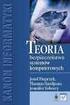 Wykład 3 Bezpieczeństwo przesyłu informacji; Szyfrowanie rodzaje szyfrowania kryptografia symetryczna i asymetryczna klucz publiczny i prywatny podpis elektroniczny certyfikaty, CA, PKI IPsec tryb tunelowy
Wykład 3 Bezpieczeństwo przesyłu informacji; Szyfrowanie rodzaje szyfrowania kryptografia symetryczna i asymetryczna klucz publiczny i prywatny podpis elektroniczny certyfikaty, CA, PKI IPsec tryb tunelowy
11. Autoryzacja użytkowników
 11. Autoryzacja użytkowników Rozwiązanie NETASQ UTM pozwala na wykorzystanie trzech typów baz użytkowników: Zewnętrzna baza zgodna z LDAP OpenLDAP, Novell edirectory; Microsoft Active Direcotry; Wewnętrzna
11. Autoryzacja użytkowników Rozwiązanie NETASQ UTM pozwala na wykorzystanie trzech typów baz użytkowników: Zewnętrzna baza zgodna z LDAP OpenLDAP, Novell edirectory; Microsoft Active Direcotry; Wewnętrzna
Agenda. Firma TOSIBOX OY. Co to jest TOSIBOX? Jak działa TOSIBOX? TOSIBOX zarządzanie. Interfejs KLUCZA/LOCK-a.
 Agenda Firma TOSIBOX OY Co to jest TOSIBOX? Jak działa TOSIBOX? TOSIBOX zarządzanie. Interfejs KLUCZA/LOCK-a. Kiedy liczy się czas, bezpieczeństwo i koszty! TOSIBOX inne produkty, akcesoria. TOSIBOX referencje,
Agenda Firma TOSIBOX OY Co to jest TOSIBOX? Jak działa TOSIBOX? TOSIBOX zarządzanie. Interfejs KLUCZA/LOCK-a. Kiedy liczy się czas, bezpieczeństwo i koszty! TOSIBOX inne produkty, akcesoria. TOSIBOX referencje,
Laboratorium nr 4 Sieci VPN
 Laboratorium nr 4 Sieci VPN Wprowadzenie Sieć VPN (Virtual Private Network) to sieć komputerowa, która pomimo że używa publicznej infrastruktury (np. sieć Internet), jest w stanie zapewnić wysoki poziom
Laboratorium nr 4 Sieci VPN Wprowadzenie Sieć VPN (Virtual Private Network) to sieć komputerowa, która pomimo że używa publicznej infrastruktury (np. sieć Internet), jest w stanie zapewnić wysoki poziom
IP: Maska podsieci: IP: Maska podsieci: Brama domyślna:
 Ćwiczenie 7 Konfiguracja routerów Skład zespołu Data wykonania ćwiczenia Ocena Zadanie 1 program Packet Tracer W sieci lokalnej używane są adresy sieci 192.168.0.128 z maską 255.255.255.224. Pierwszy z
Ćwiczenie 7 Konfiguracja routerów Skład zespołu Data wykonania ćwiczenia Ocena Zadanie 1 program Packet Tracer W sieci lokalnej używane są adresy sieci 192.168.0.128 z maską 255.255.255.224. Pierwszy z
